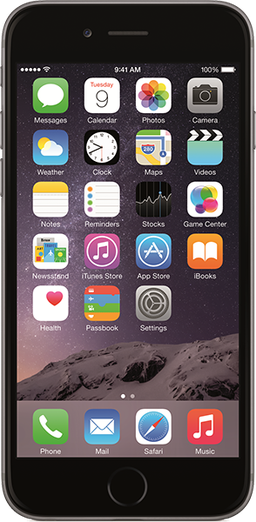Cómo crear listas numéricas automáticas en Word
Quizá ya conozcas la herramientas de Microsoft Word que te permite crear listas numéricas automáticas. Lo que quizá no sepas es que también existe la posibilidad de utilizar esta función para combinar fragmentos de texto con cifras autonuméricas, es decir, listas numeradas del tipo Capítulo 1, Capítulo 2, Capítulo 3...
La propia función de listas numeradas que Word incluye esta posibilidad de combinar texto con la numeración automática. Es decir, no debes recurrir a un proceso complejo, únicamente tendrás que configurar de la manera adecuada la opción de listas que ya existe en Microsoft Word.
Para llevar a cabo esta posibilidad, deberás situarte en un párrafo nuevo, justo en la zona donde quieres que aparezca la lista. A continuación, desde la cinta de opciones podrás seleccionar la herramientas correspondiente a la numeración automática, para después configurar la tuya propia, personalizada, con el tipo de numeración que tú indiques y con el texto fijo (que se repetirá en toda la lista) que tú prefieras.
En nuestro tutorial en vídeo de ofimática sobre Microsoft Word, podrás ver cómo puedes crear una lista de numeración automática combinada con texto en Word, y si todavía te quedan dudas, puedes seguir todo el práctico explicado, paso a paso, aquí.
Descubre más sobre Fuencisla Mira, autor/a de este artículo.
Conoce cómo trabajamos en Computerhoy.